こんにちは!かっしーです。
ブログのアイキャッチ画像に迷ったことはありませんか?
↑の記事でおすすめした「Canva」ですが、デザイン性はいいものの、使い勝手が悪いと感じるときもあります。
まあぼくが使いこなせていないだけかもしれませんが、いいデザインに限って有料のテンプレートってパターンが結構多くないですか?
そこで今回はオリジナル感だけを求めた結果、「LINEカメラ」にたどり着いたので、紹介していきたいと思います。
「LINEカメラ」は自由がきく
LINEカメラの1番の魅力は何かというと、カスタマイズし放題なのに無料というところ。
たとえば↓のようなアイキャッチ画像はLINEカメラで作りました。

すごく可愛らしいアイキャッチですよね。
こんなのが簡単に作れちゃうんです。
[cc id=47 title=”記事内アド”]実際に作った方法
まずは背景画像から選んでいきましょう。
この家計簿のような画像は「写真AC」からダウンロードしてきました。
写真ACは登録無料で、画像のダウンロードも無料です。サイズが大きいものは有料になっちゃいますが、ブログには小さいもので十分です。
次に、透明のような背景の作り方の説明をします。
最初の画面のうち、ペイントというのを選択してください。
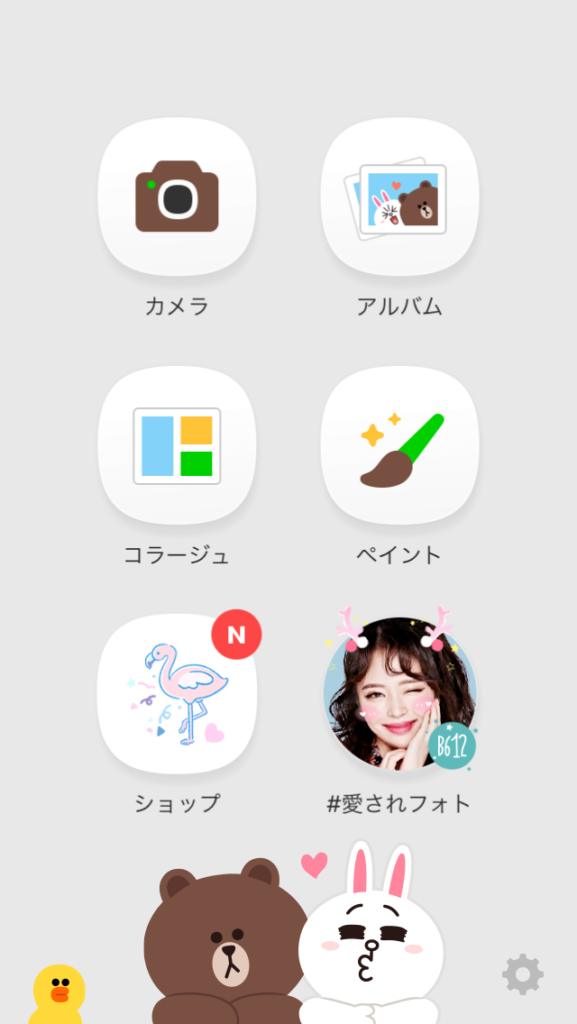
そしたら背景が白のものを選んで保存します。しかしこのままでは保存ができません!何も編集されてないですからね。
下のペイントという欄から、白のペイントで文字を書きます。文字はなんでもいいです。
これで編集されているので保存することができます。
保存ができたら最初の画面に戻るので、今度は「アルバム」を選択してください。
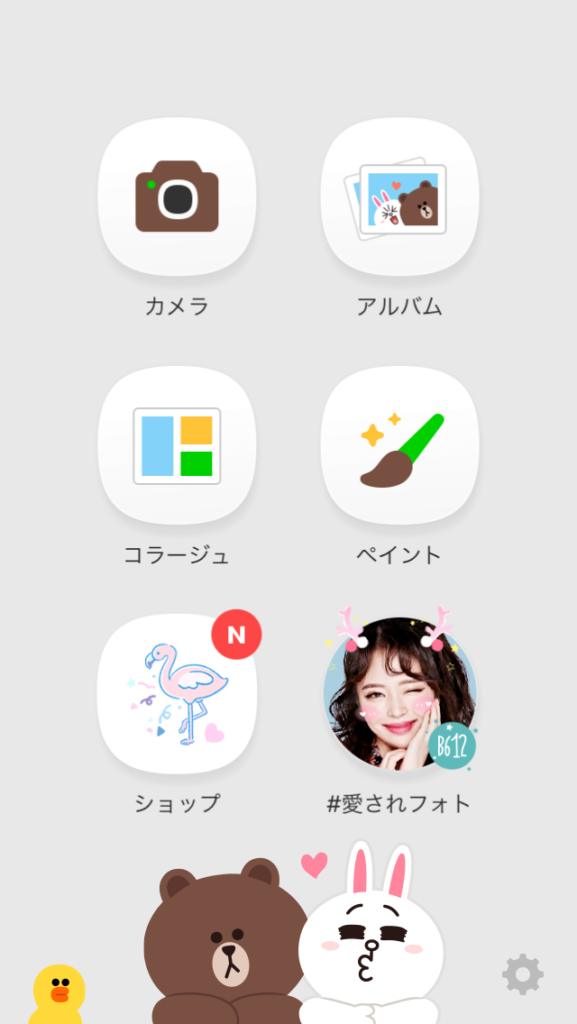
ここから本格的な作業になってきます!
まずは背景を選んで、「編集」→「ハート」→「はさみのマークを選ぶ」という順でやってください。
[cc id=47 title=”記事内アド”]そうすると画像が挿入できるので、先ほどの白に画像を選択します。
そしたら白くしたい部分の大きさにサイズを変えてください。↓のように。
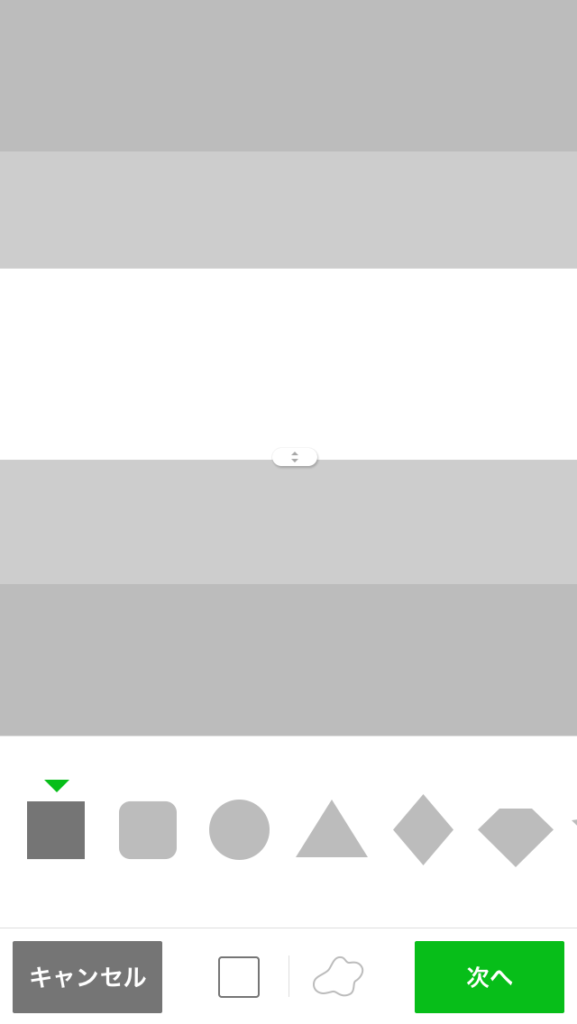
最後に画像をクリックすると左下に「太陽のようなマーク」があるので、そこをクリックして透明度というところで調整をします。
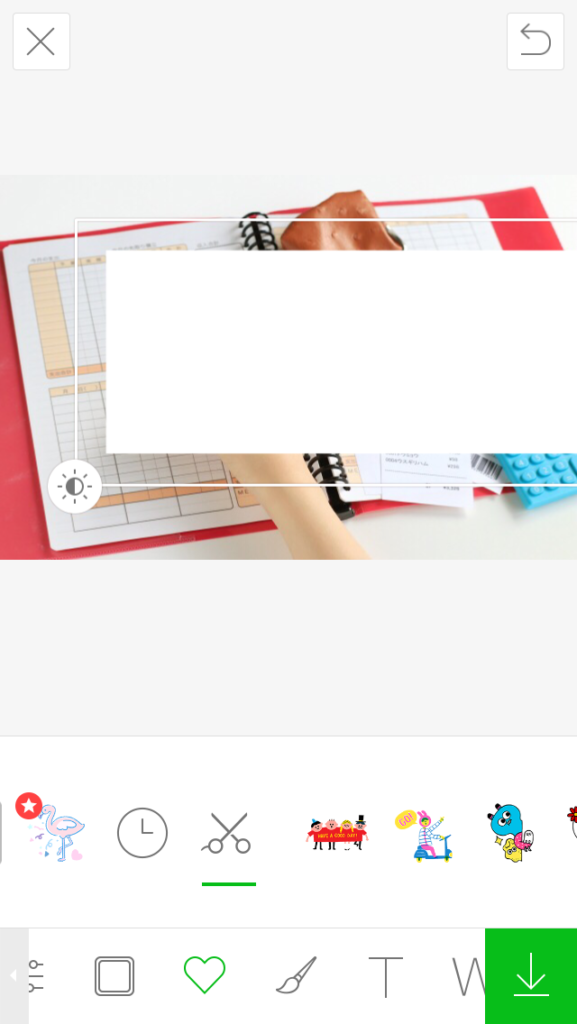
あとは画像の中心にくるよう調整すると↓のような感じになります。
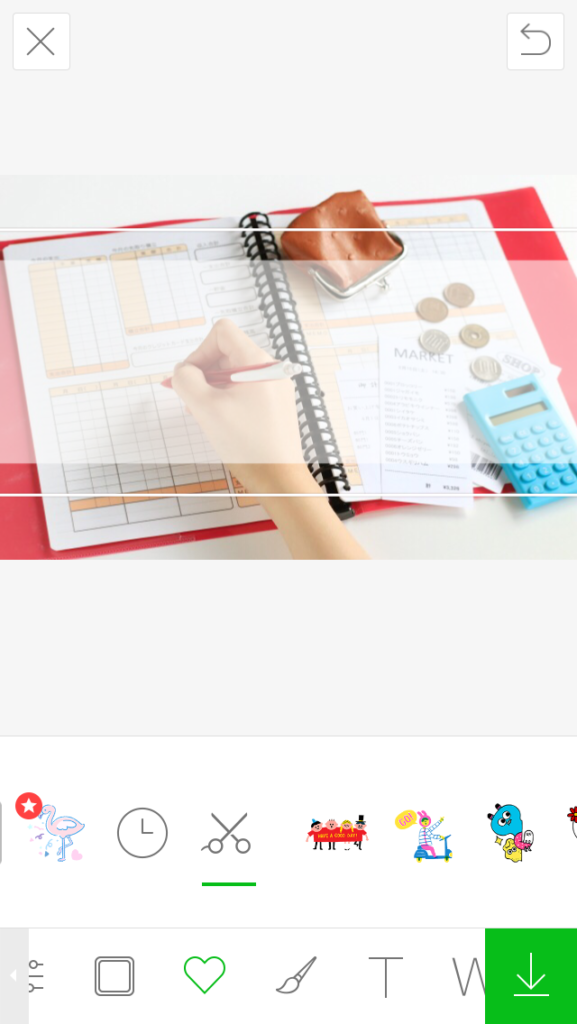
ここまでできたらほとんど完成したといってもいいでしょう。あとは文字を入力するだけです。
↓の「T」のところから「テキスト」を選択して文字入れましょう。
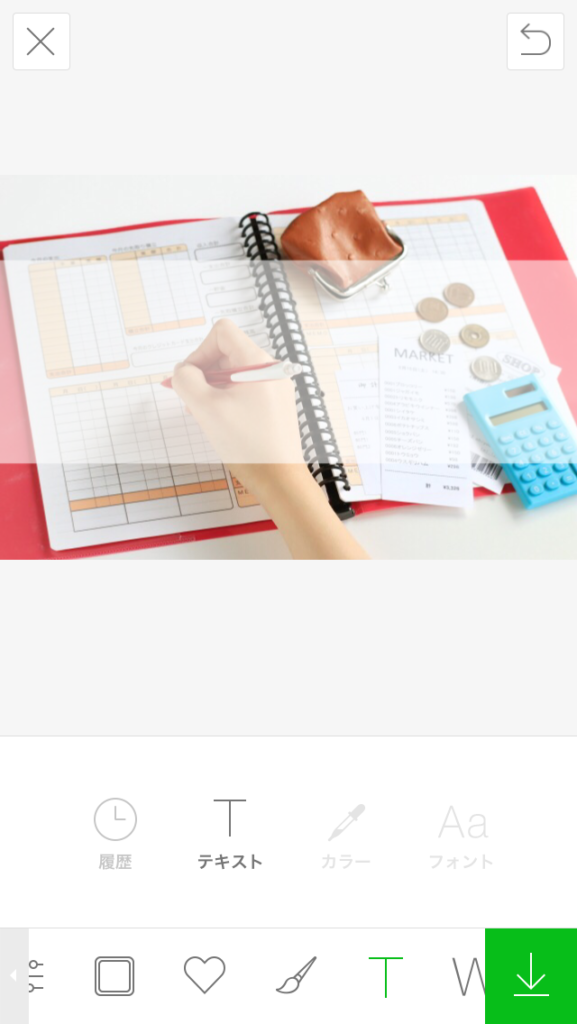
ためしに「かっしーの節約術」と入れてみます。
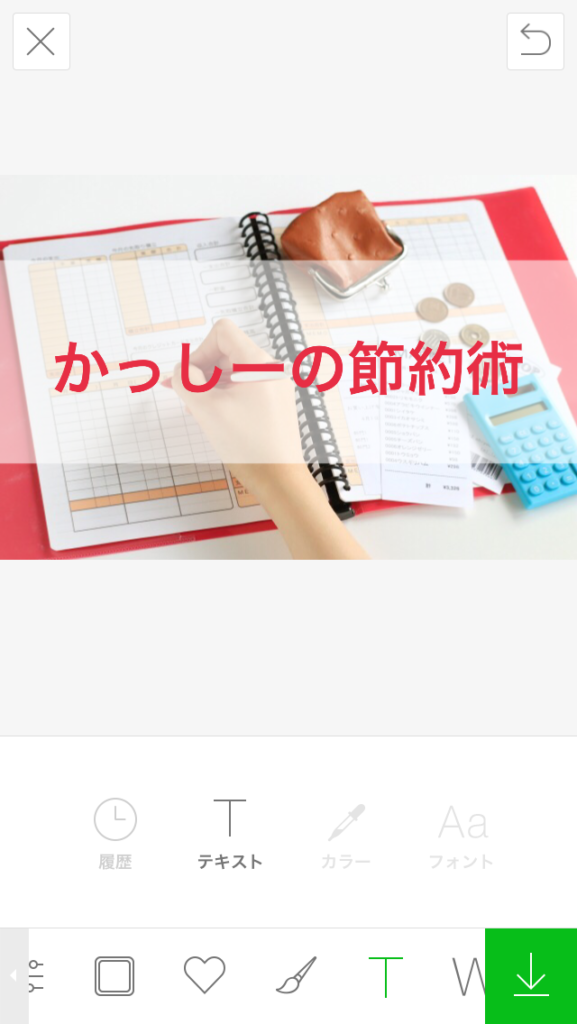
こんな感じに仕上がりました!いかがでしたか?
そんなに難しいことは仕上がりてなかったのに、いいアイキャッチができました。
まあ最初は時間がかかるかもしれないけど、慣れてくれば5分もかかりません。
なので、おしゃれなアイキャッチを作る手段の1つにLINEカメラを使ってみてください。
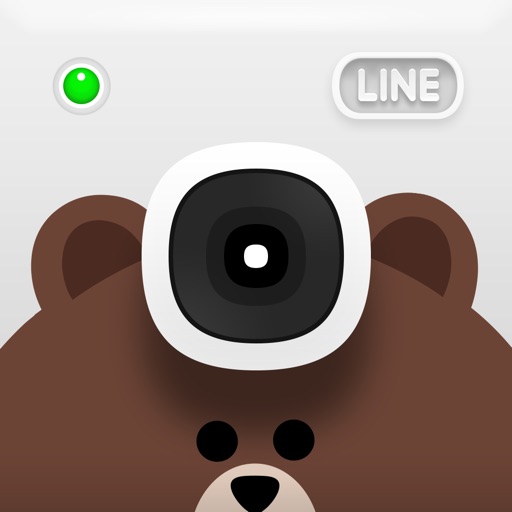
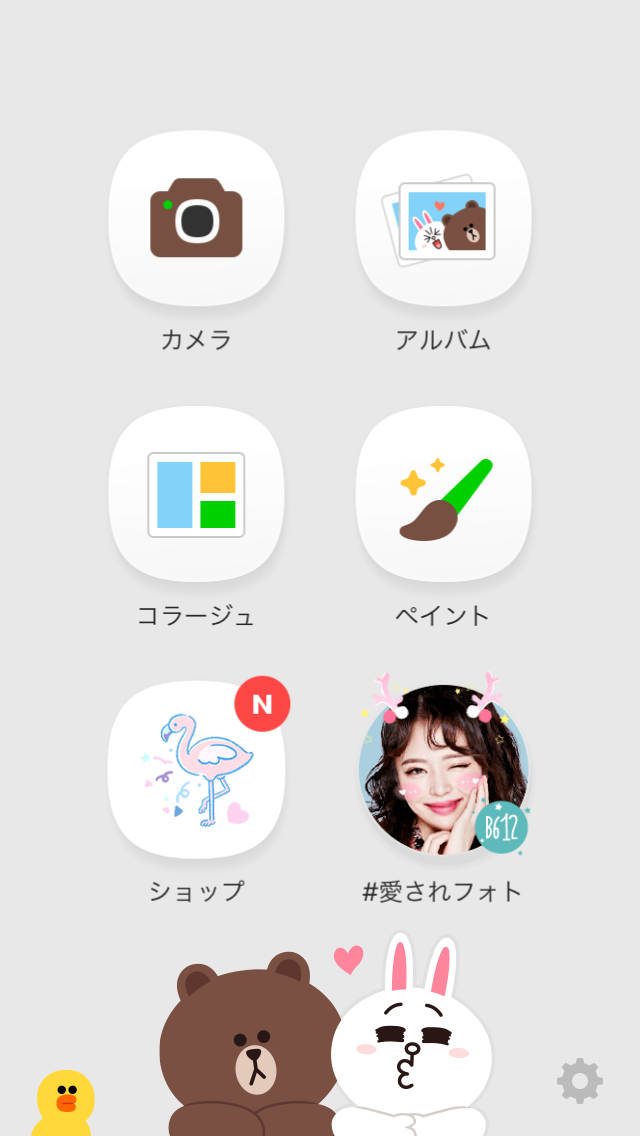
















コメント